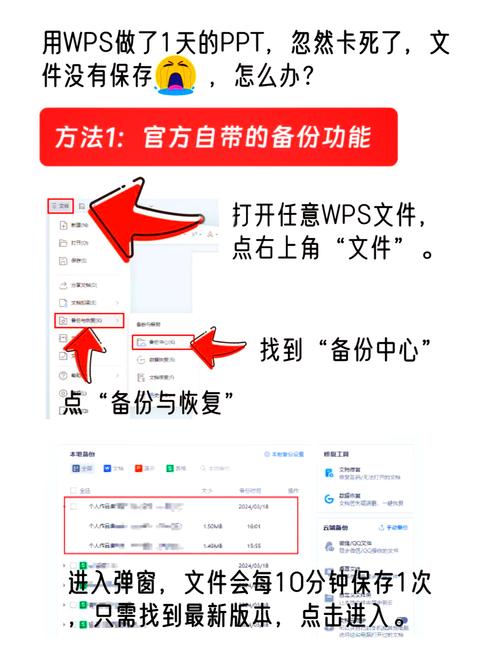在Windows 10中恢复出厂设置通常意味着重置你的操作系统到它最初安装时的状态。这个过程会删除所有个人文件、应用和设置,并重置系统到初始状态。以下是在Windows 10中执行恢复出厂设置的步骤:
1. 打开设置:点击“开始”按钮,然后点击“设置”图标(看起来像一个齿轮)。
2. 更新和安全:在设置窗口中,点击“更新和安全”选项。
3. 恢复:在更新和安全窗口的左侧菜单中,点击“恢复”。
4. 重置此电脑:在恢复页面,你会看到“重置此电脑”部分。点击“开始”按钮。
5. 选择选项:系统会给你两个选项: 保留我的文件:这将重置你的Windows安装,但会保留你的个人文件。 完全重置:这将删除所有个人文件,并重置Windows到初始状态。
6. 选择重置选项:根据你的需要选择一个选项。如果你选择“完全重置”,你还需要选择是保留个人文件还是完全删除它们。
7. 确认:系统会显示一个确认页面,列出重置过程中会发生的事情。仔细阅读这些信息,然后点击“重置”按钮。
8. 等待:重置过程可能需要一些时间,具体时间取决于你的电脑和存储设备的速度。
9. 完成:重置完成后,你的电脑会重新启动,并显示Windows设置页面,就像你第一次设置新电脑一样。
请注意,执行完全重置会删除所有个人文件,因此在执行此操作之前,请确保你已经备份了所有重要数据。如果你不确定如何备份,可以提前咨询专业人士或查阅相关的备份指南。
Windows 10 恢复出厂设置:全面指南
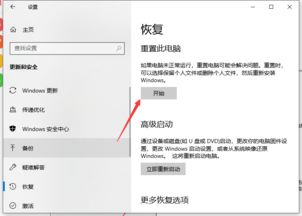
在Windows 10操作系统中,恢复出厂设置是一个强大的功能,可以帮助用户解决系统故障、性能问题或病毒感染等问题。本文将详细介绍如何在Windows 10中恢复出厂设置,并提供一些相关的注意事项。
一、什么是恢复出厂设置?

恢复出厂设置是指将电脑系统恢复到最初购买时的状态。这个过程会删除所有个人文件、应用程序和设置,使电脑恢复到初始状态。需要注意的是,在执行此操作之前,请确保备份所有重要数据。
二、恢复出厂设置的步骤

以下是Windows 10恢复出厂设置的详细步骤:
点击屏幕左下角的“开始”按钮,然后选择“设置”图标。
在设置菜单中,选择“更新与安全”。
在左侧菜单中,选择“恢复”。
在“恢复”选项中,点击“重置此电脑”下的“开始”按钮。
选择“保留我的文件”或“删除所有内容”。如果您希望保留个人文件,但删除所有应用程序和设置,请选择“保留我的文件”;如果您希望完全恢复到出厂状态,请选择“删除所有内容”。
如果您选择了“删除所有内容”,还可以选择是否从本地驱动器或云进行重新安装。
点击“重置”按钮,系统将开始恢复出厂设置的过程。
三、注意事项
在执行恢复出厂设置之前,请务必注意以下几点:
备份重要数据:恢复出厂设置会删除所有个人文件和应用程序,因此请确保备份所有重要数据。
关闭所有应用程序:在开始恢复出厂设置之前,请确保所有应用程序都已关闭。
连接电源:在恢复出厂设置过程中,请确保电脑连接到电源,避免因断电导致数据丢失或系统损坏。
等待过程:恢复出厂设置可能需要一段时间,具体时间取决于电脑性能和系统大小。
四、无法恢复出厂设置的原因及解决方案
原因:硬件问题
解决方案:检查电脑硬件是否正常,如内存、硬盘等。如发现问题,请尝试修复或更换硬件。
原因:病毒感染
解决方案:使用杀毒软件扫描电脑,清除病毒感染。如病毒无法清除,请尝试使用安全模式或系统恢复盘进行恢复。
原因:系统损坏
解决方案:尝试使用系统恢复盘或安装媒体进行恢复。如无法恢复,请尝试使用第三方恢复软件。
原因:恢复分区被删除
解决方案:尝试使用第三方恢复软件找回恢复分区,或联系专业技术支持。
原因:操作系统不稳定
解决方案:尝试使用系统恢复盘或安装媒体进行恢复。如无法恢复,请尝试使用第三方恢复软件。
恢复出厂设置是Windows 10中一个非常有用的功能,可以帮助用户解决各种系统问题。在执行此操作之前,请务必备份重要数据,并注意相关注意事项。如遇到无法恢复出厂设置的情况,请尝试上述解决方案或联系专业技术支持。